لا يمكنك إرسال أو استقبال الرسائل على Instagram؟ هل توقفت رسائل Instagram DM الخاصة بك عن العمل؟ العديد من العناصر يمكن أن تسبب هذه المشكلة. قد يكون اتصالك بالإنترنت خاطئًا، أو قد يواجه تطبيق Instagram لجهاز iPhone أو Android مشكلات. سنعرض لك بعض الطرق لحل هذه المشكلة حتى تتمكن من استئناف إرسال واستقبال الرسائل على هذا النظام الأساسي. هيا بنا نتعمق.
تتمثل بعض أسباب عدم تمكنك من إرسال الرسائل أو تلقيها على Instagram في تعطل Instagram، أو وجود خلل في ذاكرة التخزين المؤقت لتطبيقك، أو وجود مشكلة بسيطة في نظام تشغيل هاتفك، أو أن جلسة تسجيل الدخول في التطبيق لا تعمل بشكل صحيح، والمزيد .
1.تحقق من اتصال الإنترنت بجهاز Apple iPhone أو هاتف Android
يعتمد Instagram على اتصال الإنترنت بهاتفك لإرسال الرسائل واستقبالها. من المحتمل أن الإنترنت في هاتفك قد توقف عن العمل، مما يتسبب في عدم عمل الرسائل المباشرة الخاصة بك.
في هذه الحالة، تحقق وتأكد من أن اتصالك بالإنترنت نشط. يمكنك القيام بذلك عن طريق تشغيل تطبيق متصل بالإنترنت على هاتفك والوصول إلى بعض محتويات الويب. إذا لم يتم تحميل المحتوى الخاص بك، فهذا يعني أن اتصالك خاطئ.
يمكنك متابعة عدد قليل من نصائح أساسية لاستكشاف الأخطاء وإصلاحها ، مثل إعادة الانضمام إلى شبكة Wi-Fi وإعادة تشغيل جهاز التوجيه الخاص بك، حتى إصلاح مشاكل الإنترنت لديك. إذا لم تنجح هذه الطرق، فاتصل بمزود خدمة الإنترنت (ISP) للحصول على مزيد من المساعدة.
2.تحقق مما إذا كان Instagram معطلاً
إذا كان اتصال الإنترنت بهاتفك نشطًا، فتحقق مما إذا كانت خوادم Instagram تواجه انقطاعًا في الخدمة. ربما تواجه خوادم النظام الأساسي مشكلات، مما يتسبب في حدوث مشكلة في الرسالة المباشرة لديك.
يمكنك التحقق مما إذا كان Instagram معطلاً بزيارة موقع Downdetector. يجمع هذا الموقع تقارير أوقات التوقف عن العمل من المستخدمين ويتيح لك معرفة ما إذا كانت الخدمة عبر الإنترنت معطلة أم لا.
إذا أخبرك هذا الموقع أن Instagram معطل، فلا يمكنك فعل أي شيء سوى الانتظار حتى تستعيد الشركة الخدمة. في هذه الأثناء، يمكنك استخدام تطبيقات المراسلة الفورية الأخرى للبقاء على اتصال مع أصدقائك وعائلتك.
3.فرض الإغلاق وإعادة فتح تطبيق Instagram
أحد أسباب عدم عمل رسائلك المباشرة هو أن تطبيق Instagram الخاص بك به بعض الأخطاء. يمكن أن تمنعك مشكلات التطبيق البسيطة هذه من الوصول إلى ميزات التطبيق المتنوعة.
في هذه الحالة، يمكنك محاولة حل هذه المشكلات البسيطة عن طريق إغلاق تطبيق Instagram وإعادة فتحه بالقوة. لاحظ أنه لا يمكنك فرض إغلاق التطبيق إلا على أجهزة Android..
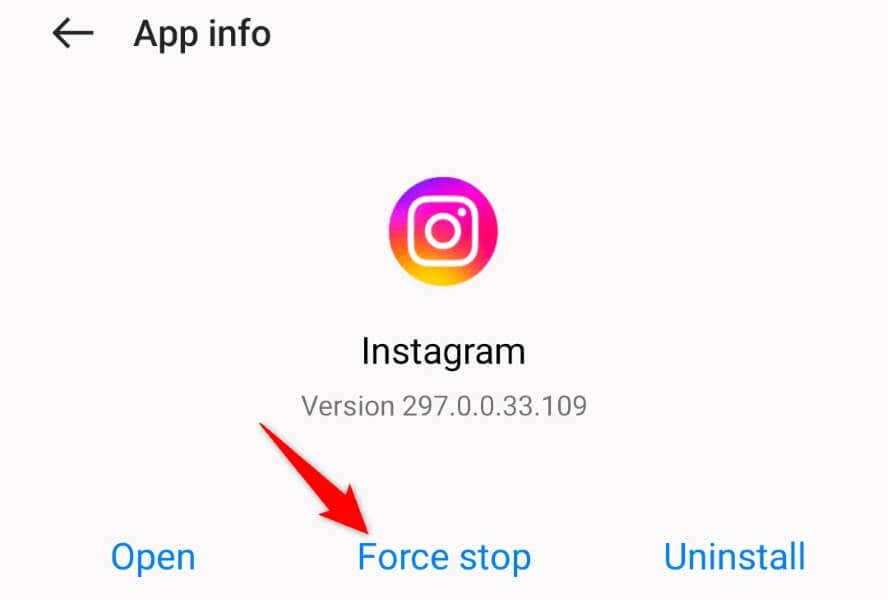
4. امسح ذاكرة التخزين المؤقت لـ Instagram على هاتف Android الخاص بك
إذا كانت رسائل Instagram المباشرة الخاصة بك لا تزال لا تعمل، فقد تكون ذاكرة التخزين المؤقت المحفوظة في تطبيقك تالفة. تمنع ذاكرة التخزين المؤقت للتطبيق الفاسدة التطبيق من العمل بشكل طبيعي، مما يسبب العديد من المشكلات. ولحسن الحظ، يعد إصلاح ذاكرة التخزين المؤقت السيئة أمرًا سهلاً، حيث يمكنك مسح ذاكرة التخزين المؤقت الخاطئة وإعادة تشغيل تطبيقك.
مسح ذاكرة التخزين المؤقت لتطبيقك لا يحذف بيانات حسابك في التطبيق. سيقوم تطبيقك بإعادة إنشاء ذاكرة التخزين المؤقت هذه أثناء استخدامك لميزات التطبيق. لاحظ أنه لا يمكنك مسح ذاكرة التخزين المؤقت للتطبيق إلا على نظام Android. سيتعين عليك إلغاء تثبيت التطبيق وإعادة تثبيته على جهاز iPhone لإزالة البيانات المخزنة مؤقتًا للتطبيق.
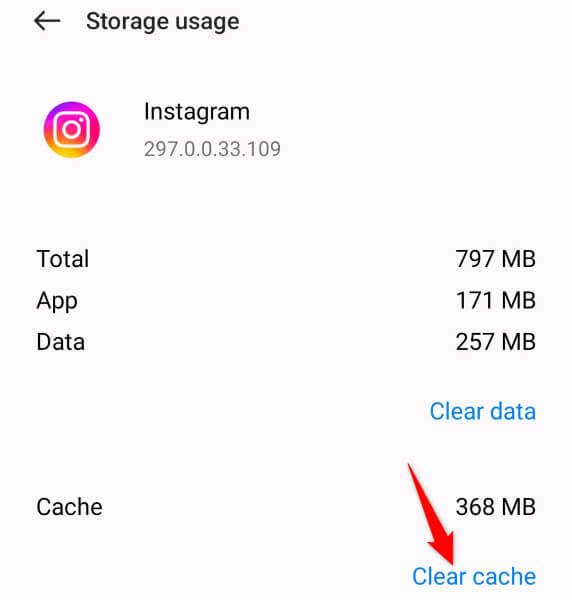
5. قم بتحديث Instagram لنظام التشغيل iOS أو Android
إذا كنت تستخدم إصدارًا قديمًا من Instagram على هاتفك، فقد يكون هذا هو السبب وراء عدم قدرتك على إرسال الرسائل واستقبالها. غالبًا ما تكون الإصدارات القديمة من التطبيقات بها أخطاء، وإحدى طرق حل هذه الأخطاء هي تحديث التطبيق الخاص بك.
يعملتحديث الانستقرام على حل أخطاء تطبيقك وربما جلب ميزات جديدة.
على Android

على iPhone
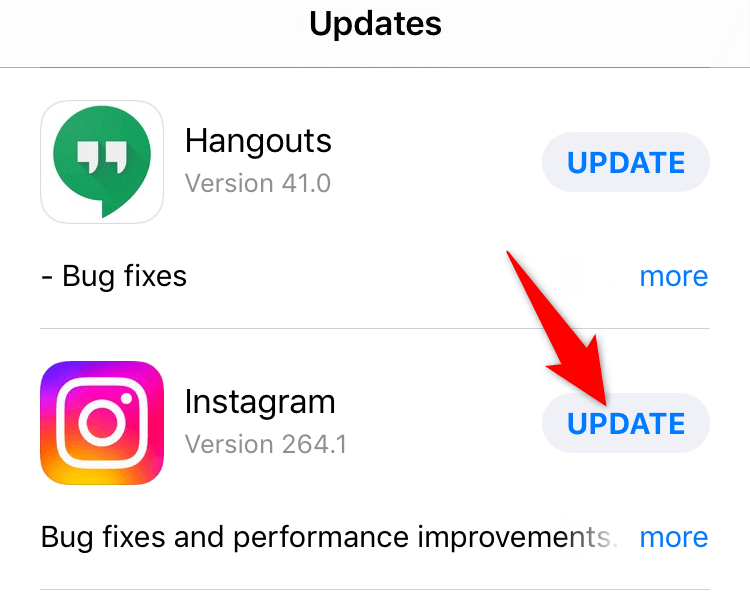
قم بتشغيل تطبيق Instagram المحدث، ومن المفترض أن يتم حل مشكلة الرسائل المباشرة لديك..
6. إصلاح مشكلة عدم عمل رسائل Instagram المباشرة عن طريق إعادة تشغيل هاتف iPhone أو Android
إذا لم يتم حل مشكلة Instagram DM لديك، فمن المحتمل أن هاتفك iPhone أو Android يواجه مشكلة. يمكن أن تؤثر مشكلات نظام هاتفك على تطبيقاتك المثبتة، وقد يكون هذا هو الحال معك.
يمكنك محاولة إصلاح المشكلات البسيطة في هاتفك عن طريق إعادة تشغيل هاتفك. يؤدي القيام بذلك إلى إيقاف تشغيل جميع ميزات هاتفك وإعادة تشغيلها، مما قد يؤدي إلى إصلاح العديد من الأخطاء البسيطة.
تأكد من حفظ عملك غير المحفوظ قبل إيقاف تشغيل هاتفك.
على Android
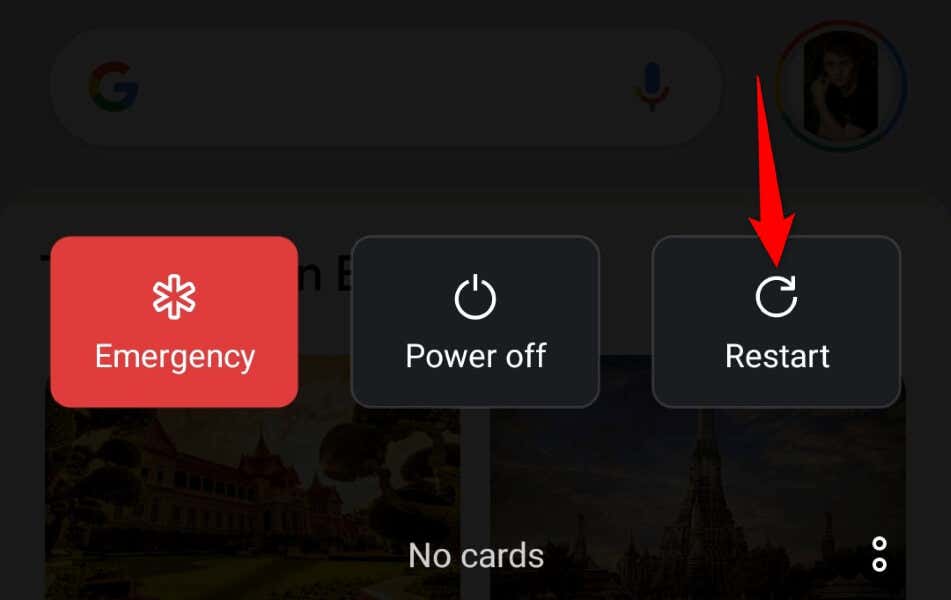
على iPhone
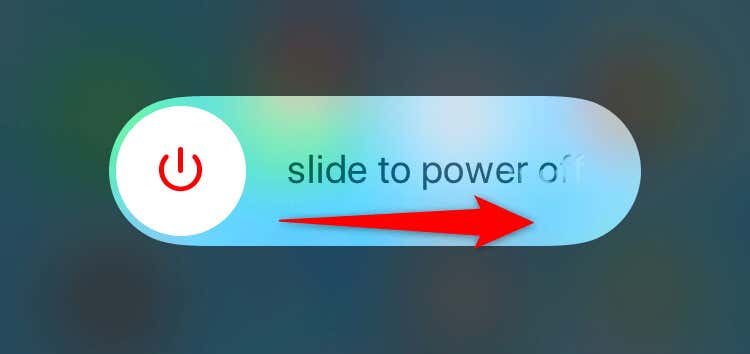
7.تسجيل الخروج والعودة إلى حساب Instagram الخاص بك
إذا كنت لا تزال تواجه مشكلات في إرسال الرسائل أو تلقيها باستخدام ميزة الرسائل المباشرة في Instagram، فقد تكون جلسة تسجيل الدخول الخاصة بك في التطبيق مشكلة. يمكن أن تمنع مثل هذه المشكلات تطبيقك من جلب رسائل جديدة من خوادم Instagram.
تتمثل إحدى طرق حل هذه المشكلة في تسجيل الخروج والدخول مرة أخرى إلى حسابك في التطبيق. يؤدي القيام بذلك إلى تحديث جلسة تسجيل الدخول الخاصة بك، وإصلاح مشكلات تسجيل الدخول الحالية.
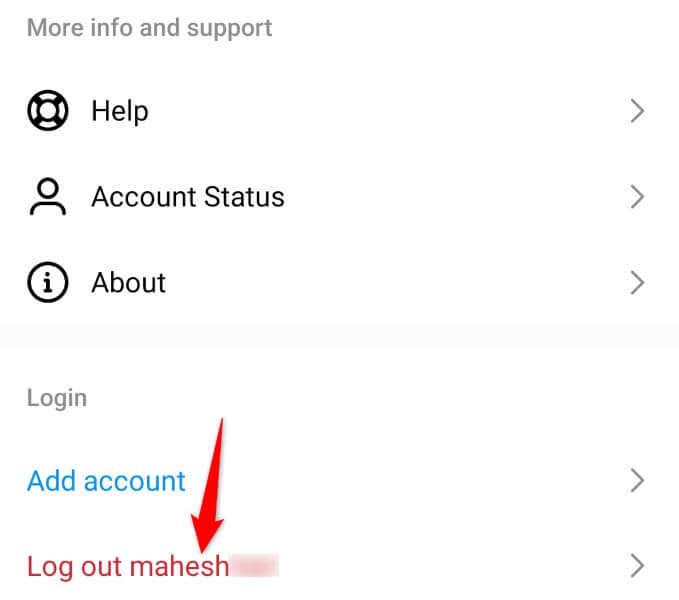
8. أصلح مشكلات الرسائل المباشرة في Instagram عن طريق إعادة تثبيت التطبيق
إذا لم تبدأ رسائل Instagram DM الخاصة بك في العمل حتى بعد اتباع الطرق المذكورة أعلاه، فقد يكون تطبيقك نفسه معيبًا. تُعد مشكلات التطبيقات هذه شائعة، ويمكنك حل هذه المشكلات عن طريق إزالة وإعادة تثبيت تطبيقك..
إلغاء تثبيت التطبيق يزيل جميع ملفات التطبيق السيئة، كما تؤدي إعادة تنزيل التطبيق إلى جلب ملفات التطبيق الجديدة العاملة. لن تفقد بيانات حسابك عند القيام بذلك؛ ومع ذلك، سيتعين عليك تسجيل الدخول مرة أخرى إلى حسابك.
على Android
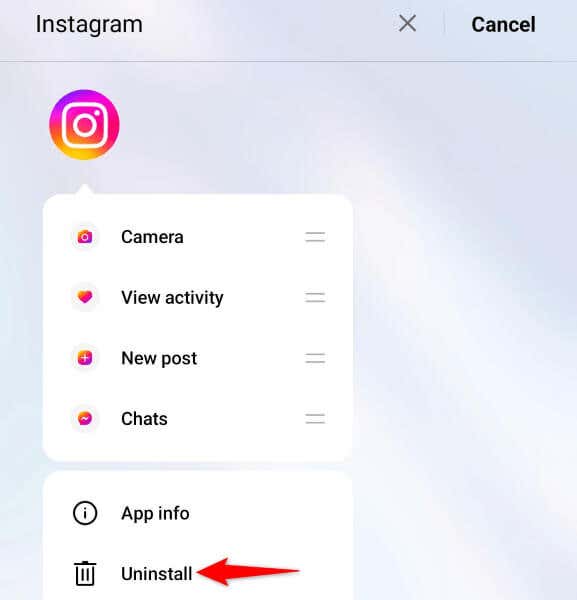
على iPhone
استعادة وظيفة الرسائل المباشرة في Instagram على هاتف iPhone أو Android
تتوقف ميزة الرسائل المباشرة في Instagram عن العمل لأسباب مختلفة. قد يكون تطبيقك معيبًا، أو قد تكون هناك مشكلة في هاتفك. وفي كلتا الحالتين، يمكنك اتباع الطرق المذكورة أعلاه لحل مشكلتك واستئناف جلسات الدردشة.
نأمل أن يساعدك الدليل..